Conoce las buenas prácticas que debes seguir para gestionar los pedidos no procesados.
Hay diversas razones por las que las órdenes de venta no se procesan automáticamente, entre ellas se encuentran las siguientes:
- El procesamiento del pedido alcanzó el límite de tiempo (time out) entre la API del canal de venta y Multivende.
- El estatus de sincronización del producto que se ha vendido se encuentra en error.
- No se vinculó la venta.
Independientemente de la razón, a continuación se exponen algunas buenas prácticas que te servirán para resolver los pedidos no procesados.
Buenas prácticas para gestionar los pedidos no procesados
1. Revisa el estado de sincronización de tus productos.
Asegúrate de que tus productos se encuentren activados y correctamente sincronizados porque esto permitirá que el flujo de información entre Multivende y el canal de venta sea efectivo. Si el producto se encuentra desactivado o con error de sincronización es como si no existiera en la plataforma y, por ende, no podría reprocesarse la venta de un producto inexistente.
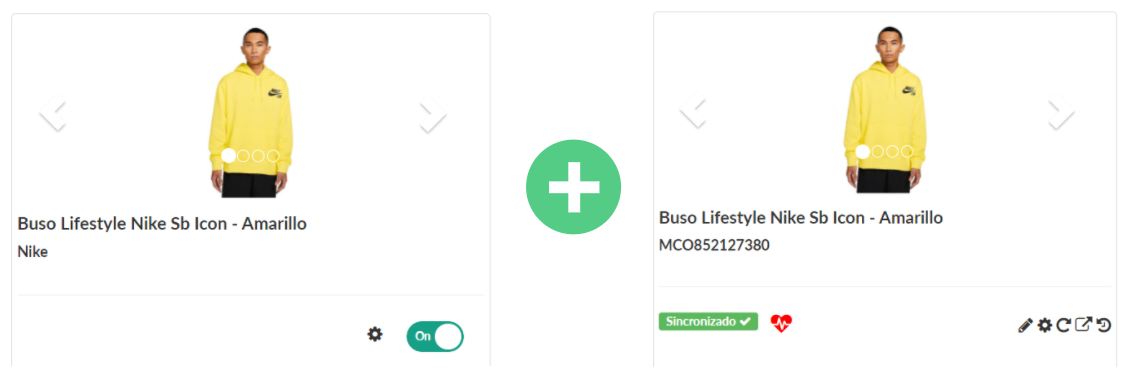
2. Verifica el estado de la venta en Multivende.
Revisa que el estado de la venta no sea cancelado, puesto que Multivende no procesa las ventas que se encuentran en este estado. Asimismo, debes asegurarte de que el pago se encuentre verificado.

3. Examina las ventas con error en Multivende.
En algunos casos las ventas sí han sido gestionadas en Multivende, pero se encuentran en la sección de ventas con error. En este caso, puedes determinar cuál ha sido el error puntual del pedido haciendo clic en Ventas > Ventas con errores > Error.
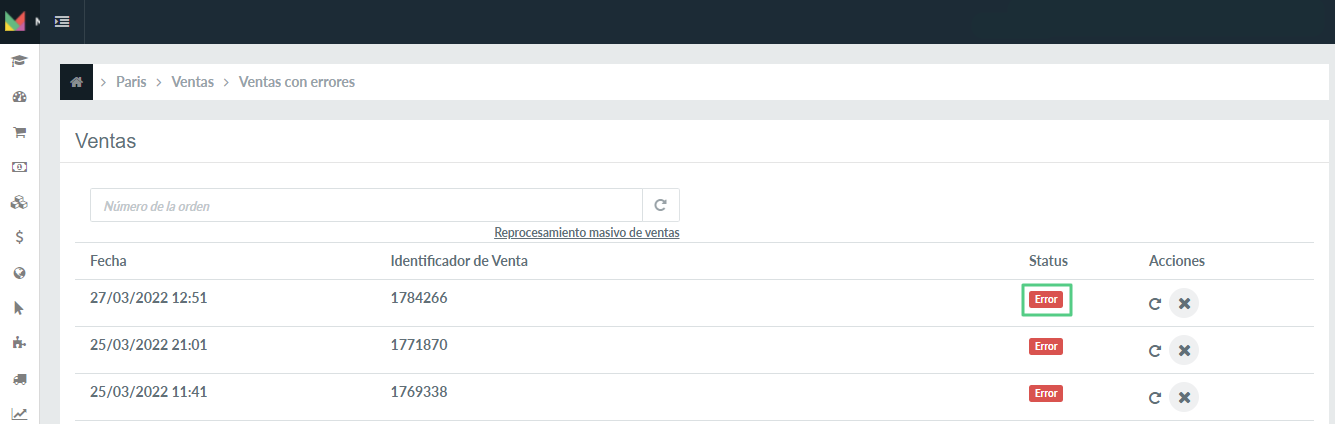
Pasos para reprocesar correctamente las ventas con error
1. En el menú principal de Multivende, dirígete al marketplace o tienda online en donde se generó la venta e ingresa a Ventas.

2. Haz clic en Ventas con errores.

3. Haz clic en Reprocesamiento masivo de ventas.
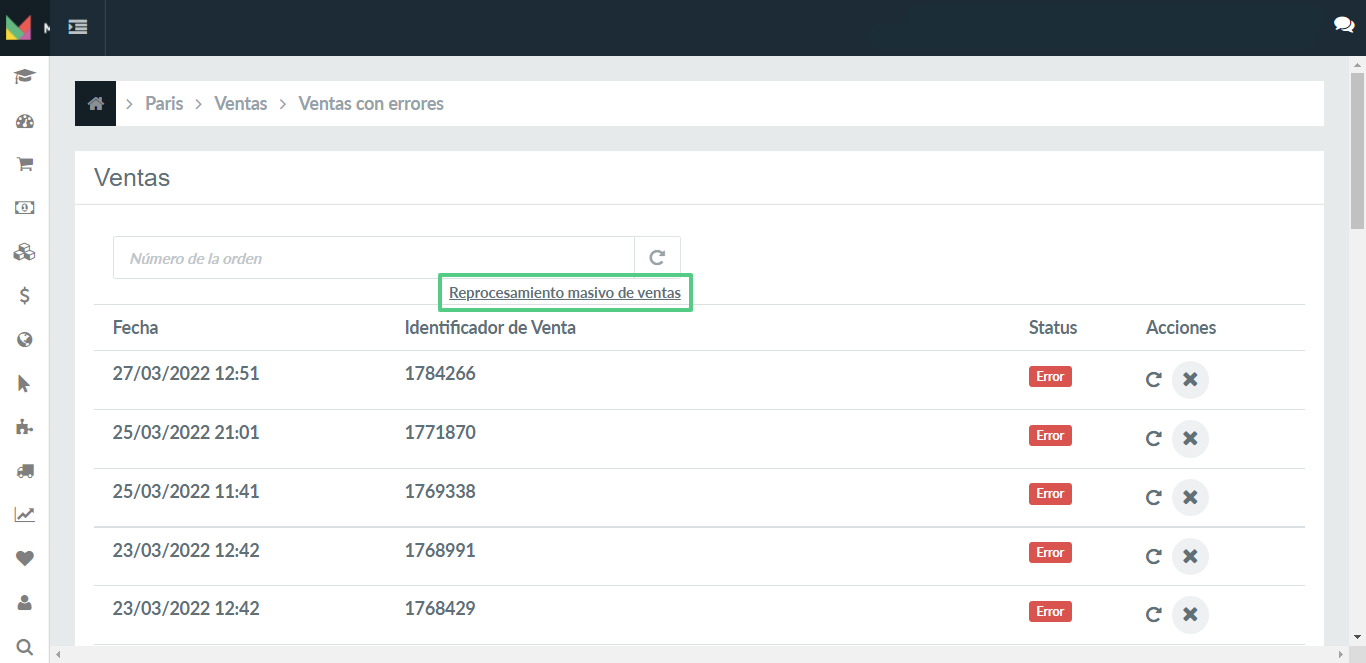
4. En el recuadro que se despliega copia el ID de la venta y haz clic en el botón Guardar.
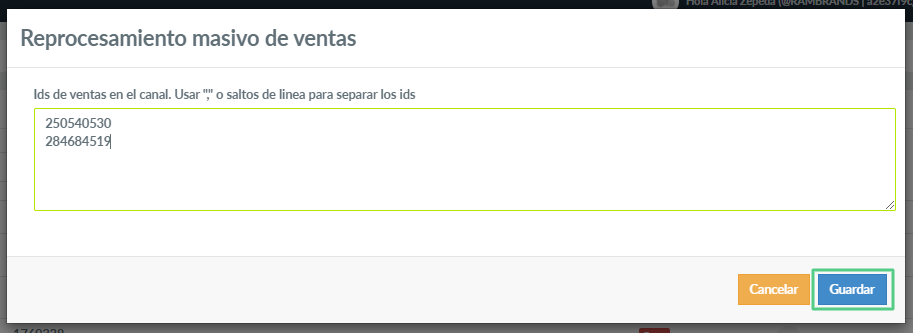
⚠️ IMPORTANTE.
- Asegúrate de utilizar el número identificador de la orden, ya que si usas otros identificadores como el número de pedido, de envío o de seguimiento no podrás reprocesar.
- Puedes reprocesar más de una venta a la vez separando a través de coma (,) o saltos de línea los IDs de las ventas.
Luego de seguir estos pasos, la venta debería aparecer registrada en Multivende y, posteriormente, si tienes algún sistema integrado, este debería gestionar la boleta automáticamente. En caso de que no suceda así, se debe escalar este problema con el equipo de soporte.
¿Cuándo y dónde debes revisar los problemas relacionados a las ventas?
- Si el pedido no se encuentra registrado en Multivende, entonces debes gestionarlo desde nuestra plataforma siguiendo las buenas prácticas expuestas anteriormente.
- Si la venta está registrada en Multivende, tienes un sistema de generación de boletas integrado y esta no se generó, entonces debes comunicarte con tu integrador de boletas.
Si tienes consultas, puedes contactarnos a través de help@multivende.com o del chat disponible en la plataforma.
Equipo Multivende
